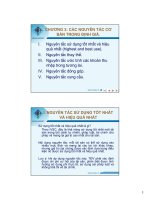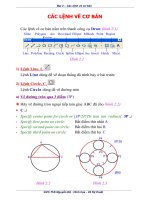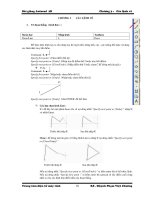CAD 2D - Chương 3 Các lệnh vẽ cơ bản pdf
Bạn đang xem bản rút gọn của tài liệu. Xem và tải ngay bản đầy đủ của tài liệu tại đây (342.63 KB, 24 trang )
NCSTS - ThS : Nguyễn Phú Hoa ĐT: 847445 Bài giảngCAD-2D
Chơng III
các lệnh vẽ cơ bản
1) Cách nhập lệnh:
AutoCAD R14 có các cách nhập lệnh thông dụng nh sau:
- Toolbars: chọn lệnh bằng bấm vào biểu tợng ở thanh công cụ.
- Menu màn hình.
- Menu sổ xuống.
- Đánh lệnh bằng bàn phím.
2) Các phơng pháp nhập toạ độ: có 5 phơng pháp
*) Phơng pháp tác động trực tiếp: Sử dụng con trỏ để chọn các điểm
trên màn hình
*) Toạ độ tuyệt đối: Nhập toạ độ tuyệt đối X,Y theo gốc toạ độ (0,0)
*) Toạ độ tơng đối ( @X,Y) Nhập toạ độ đợc tính từ toạ độ điểm vẽ tr-
ớc đó.
*) Toạ độ cực: (@dist<angle): xác định khoảng cách và giá trị góc
theo điểm vẽ trớc đó.
*) Khoảng cách trực tiếp ( dist, direction ): nhập khoảng cách so với
điểm vẽ trớc đó và hớng con trỏ.
TTMT-cNc Các lệnh vẽ
1
NCSTS - ThS : Nguyễn Phú Hoa ĐT: 847445 Bài giảngCAD-2D
3) Lệnh vẽ đờng thẳng (Line) - :
Lệnh vẽ Line để vẽ đờng thẳng và có thể sử dụng 4 phơng pháp nhập lệnh
vẽ và 5 phơng pháp nhập toạ độ.
Một đoạn thẳng đợc đặc trng bởi tạo độ điểm đầu, điểm cuối hoặc một số
đặc trng khác theo cách nhập toạ độ tơng ứng.
Thờng ta muốn vẽ một loạt các đờng thẳng nối lại với nhau , do đó để tiết
kiệm thời gian , lệnh LINE vẫn duy trì hoạt động và sẽ hỏi "to point" sau
mỗi điểm bạn xác định, khi bạn muốn kết thúc lệnh, hãy trả lời bằng
phím ENTER.
From point(từ điển):Vào một điểm
To point(tới điểm): vào điểm thứ hai hay U
. . . . . . . . . . . .
To point: Vào điểm hay U hay C hay null(enter)
Ví dụ: Command: Line
U(undo): Huỷ tác vụ trớc đó, dùng U khi bạn muốn xoá một đoạn vừa mới vẽ
mà vẫn không thoát khỏi lệnh LINE. Điểm bắt đầu của đoạn thẳng mới sau đó
sẽ là điểm cuối của đoạn trớc đó.
C (close)- Khép kín đa giác, tuỳ chọn C để nối điểm cuối đoạn thẳng cùng với
điểm gốc của đoạn thẳng vẽ đầu tiên, nh vậy đoạn đầu và đoạn cuối sẽ đợc nối
lại chính xác.
TTMT-cNc Các lệnh vẽ
2
NCSTS - ThS : Nguyễn Phú Hoa ĐT: 847445 Bài giảngCAD-2D
Có 1 lệnh tơng tự lệnh LINE là lệnh TRACE dùng để vẽ đờng thẳng có bề
rộng.
4) Lệnh CIRCLE - Vẽ đờng tròn - :
Đờng tròn đợc máy tính quản lý bằng toạ độ tâm và bán kính, song đã có
các chơng trình sẵn có trong máy để tính toán toạ độ tâm và bán kính
vòng tròn nên có thể nhập các thông số theo 1 trong 5 cách sau:
a) Tâm và bán kính ( Center and Radius):
Đây là tuỳ chọn mặc định nên ta có thể nhập toạ độ tâm ngay sau khi gọi
lệnh. Ví dụ:
TTMT-cNc Các lệnh vẽ
3
NCSTS - ThS : Nguyễn Phú Hoa ĐT: 847445 Bài giảngCAD-2D
b) Tâm và đờng kính:
Ta trả lời D khi có nhắc nhở "Diameter / <Radius>: " :
Ví dụ:
c)
Vòng tròn qua 3 điểm (3P):
Ta trả lời 3P khi có nhắc nhở "3P/2P/TTR/<Center point>: "
Ví dụ:
d) Vòng tròn xác định bằng hai điểm (2p):
Ta trả lời 2P khi có nhắc nhở "3P/2P/TTR/<Center point>: "
Ví dụ:
e) Vẽ vòng tròn tiếp xúc với hai đờng cho trớc và biết bán kính (TTR):
Ta trả lời TTR khi có nhắc nhở "3P/2P/TTR/<Center point>: "
Ví dụ:
3p/2p/TTR/<Center point> : TTR (chọn chức năng TTR)
Enter tangent spec : xác định đờng thẳng hoặc đờngtròn thứ nhất P1
Enter second tangent spec : xác định đờng thẳng hoặc đờngtròn thứ hai P2
Radius : Vào bán kính của vòng tròn
5) Lệnh vẽ cung tròn ARC - :
Cung tròn là 1 phần của đờng tròn, AutoCAD R14 lu trữ thông tin về
ARC bao gồm: toạ độ tâm, bán kính, điểm bắt đầu và điểm kết thúc.
Để vẽ ARC có 11 phơng pháp:
a) Vẽ cung tròn qua 3 điểm ( Start point, Second point, End point):
Đây là dạng mặc định, ta có thể nhập toạ độ tâm ngay sau khi gọi lệnh.
Dạng thức lệnh:
Command : A
Center/<Start point>:vào điểm P1
Center/End/<Second point>:vào điểm P2
End point : vào điểm P3
Ví dụ:
TTMT-cNc Các lệnh vẽ
4
NCSTS - ThS : Nguyễn Phú Hoa ĐT: 847445 Bài giảngCAD-2D
b) Vẽ cung tròn qua điểm đầu, tâm, điểm cuối ( Start point, Center point, End
point):
Ta trả lời C khi có nhắc nhở "Center/End/<Second point>: "
Dạng thức lệnh:
Command : A
Center/End/<Secondpoint> :vào điểm P1
Center/End/<Secondpoint>: c
Center : Vào điểm P2
Angle/Length/ of chord/<End point>:Vào điểm P3
Ví dụ:
TTMT-cNc Các lệnh vẽ
5
NCSTS - ThS : Nguyễn Phú Hoa ĐT: 847445 Bài giảngCAD-2D
c) Vẽ cung tròn qua điểm đầu, tâm, góc ở tâm ( Start point, Center point,
Include Angle):
Ta trả lời C khi có nhắc nhở "Center/End/<Second point>: " và trả lời A
khi có nhắc nhở "Angle/Length of chord/<End point>:".
Dạng thức lệnh:
Command : A
Center/<Startpoint>:vào điểm P1
Center/End/<Second point> :C
Center:Vào điểm P2
Angle/Length of chord/<End point>:A
Include Angle: nhập giá trị góc ở tâm
Ví dụ:
d) Vẽ cung tròn qua điểm đầu, tâm, chiều dài dây cung ( Start point, Center
point, Length of chord):
Ta trả lời C khi có nhắc nhở "Center/End/<Second point>: " và trả lời L
khi có nhắc nhở "Angle/Length of chord/<End point>:".
Dạng thức lệnh:
Command : A
Center/<Start point>:Vào điểm P1
Center/End/<Second point>:C
Center:vào điểm P2
Angle/Length of chord/<End point> :L
Length of chord: nhập chiều dài dây cung
TTMT-cNc Các lệnh vẽ
6
NCSTS - ThS : Nguyễn Phú Hoa ĐT: 847445 Bài giảngCAD-2D
Ví dụ:
e) Vẽ cung tròn qua điểm đầu, cuối, bán kính ( Start point, End point, Radius):
Ta trả lời E khi có nhắc nhở "Center/End/<Second point>: " và trả lời R
khi có nhắc nhở " Angle/Direction/Radius/<Center point>:".
Dạng thức lệnh:
Command : A
Center/<Start point>:vào điểm P1
Center/End/<Second point>:E
End point:vào điểm P2
Angle/Direction/Radius/<Center point>:R
Radius: nhập giá trị bán kính
Ví dụ:
TTMT-cNc Các lệnh vẽ
7
NCSTS - ThS : Nguyễn Phú Hoa ĐT: 847445 Bài giảngCAD-2D
f) Vẽ cung qua điểm đầu, cuối, góc ở tâm ( Start, End point, Include Angle):
Ta trả lời E khi có nhắc nhở "Center/End/<Second point>: " và trả lời A
khi có nhắc nhở " Angle/Direction/Radius/<Center point>:".
Dạng thức lệnh:
Command : A
Center/<Start point>:vào điểm P1
Center/End/<Second point>:E
End point:vào điểm P2
Angle/Direction/Radius/<Center point>:A
Include Angle: nhập giá trị góc ở tâm
Ví dụ:
TTMT-cNc Các lệnh vẽ
8
NCSTS - ThS : Nguyễn Phú Hoa ĐT: 847445 Bài giảngCAD-2D
g) Vẽ cung qua điểm đầu, cuối, tiếp tuyến ( Start, End point, Start Direcction):
Ta trả lời E khi có nhắc nhở "Center/End/<Second point>: " và trả lời D
khi có nhắc nhở " Angle/Direction/Radius/<Center point>:".
Dạng thức lệnh:
Command : A
Center/<Start point>:vào điểm P1
Center/End/<Second point>:E
End point:vào điểm P2
Angle/Direction/Radius/<Center point>:D
Direction from start point: vào góc tiếp tuyến
h) Vẽ cung tròn nối tiếp đờng thẳng hoặc cung tròn:
Giả sử trớc đó bạn vừa vẽ đờng thẳng hay cung tròn,nếu bạn đáp lại nhắc
nhở thứ nhất bằng Enter cung tròn sẽ bắt đầu tại điểm cuối của cung tròn
hay đờng thẳng đã vẽ trớc đó và nối tiếp với chúng.
Center/<start point>:
End point :vào điểm cuối của cung tròn.
6) Lệnh vẽ đờng phức hợp (PLINE - viết tắt Polyline) - :
Polyline là một đờng phức hợp (còn gọi là đờng đa tuyến) gồm một chuỗi
các đờng thẳng và cung tròn nối lại với nhau. Các phân đoạn (segment)
trong Polyline sẽ tạo thành một thực thể. Ba đặc tính cần lu ý khi sử dụng
lệnh Pline là:
*) Pline có độ rộng cụ thể.
*) Dù nhiều đoạn thẳng những vẫn đợc xem là 1 đối tợng
*) 1 Pline có thể bao gồm các cung tròn.
Dạng thức lệnh:
Command: Pline
From point:bạn vào điểm đầu của Pline
Current line-width is 0.0000 (chiều rộng hiện hành của đờng Pline)
Arc/Close/Halfwidth/Length/Undo/Width/<Endpoint of Line): Xác định một trong
các tuỳ chọn.
Chúng ta sẽ chọn 1 trong các tuỳ chọn và nhập các thông số phù hợp tuỳ
chọn đó:
Chức năng mặc định hiện trong hai dấu móc góc < > cho thấy rằng nếu
bạn đáp lại bằng một điểm thì điểm này đợc hiểu nh là điểm cuối của
phân đoạn thẳng.Trong trờng hợp này đợc vẽ từ điểm trớc đó đến điểm
mới giống nh trong lệnh line. Rồi AutoCAD sẽ nhắc nhở cho phân đoạn
thẳng khác.
Để chọn các chức năng khác bạn hãy vào ký tự đợc viết hoa của chức
năng đợc in ra trong nhắc nhở.
Vẽ các phân đoạn là đờng thẳng: là mặc định
Close: Làm cho Acad vẽ một đoạn thẳng từ một vị trí hiện tại đến
điểm bắt đầu pline (giống close trong lệnh Line).
TTMT-cNc Các lệnh vẽ
9
NCSTS - ThS : Nguyễn Phú Hoa ĐT: 847445 Bài giảngCAD-2D
Length: Cho phép bạn vẽ một đoạn thẳng có cùng góc với phân
đoạn vẽ vừa trớc đó và bạn chỉ cần cho biết thêm độ dài.Nếu phân
đoạn trớc đó là cung tròn,đoạn thẳng mới sẽ tiếp súc với cung tròn
này.
Undo: Xoá phân đoạn vừa vẽ trớc đó(tơng tự nh với undo trong
lệnh line).
Width: Xác định bề rộng đờng nét của phân đoạn.Bạn có thể vào
giá trị zero(tơng tự nh bề rộng của Line).Bề rộng lớn hơn zero tơng
tự nh Trace. AutoCAD sẽ nhắc nhở vào bề rộng đờng nét bắt đầu
và kết thúc của phân đoạn.
- Starting width : vào bề rộng bắt đầu
- Ending wdth: vào bề rộng kết thúc
Half width : xác định phân nửa bề rộng đờng nét của phân đoạn.
- Startting half-width: vào phân nửa bề rộng bắt đầu
- Endinghalf-width: vào phân nửa bề rộng kết thúc
Các phân đoạn là cung tròn : Nếu bạn trả lời Pline với chức năng Arc.
Lệnh Pline sẽ bật sang mode vẽ cung tròn với nhắc nhở :
Angle/ Close/ Direction/ Half-Wwidth/ Line/ Radius/ secondpt/ undo/ width/<endpoint of
arc>:
Nếu ta trả lời bằng một điểm, điểm đó đợc hiểu là điểm cuối của cung
tròn.Các tuỳ chọn khác là:
-Angle: xác định góc chắn cung và bạn phải lần lợt trả lời các nhắc nhở
- Include angle: (góc chắn cung)
- Center/Radius/<Endpoint>:(tâm bán kính điểm kết thúc)
- Center: xác định tâm cung tròn
- Close : Khép kín Pline bằng cung tròn
- Direction: hớng của tiếp tuyến tại điểm đầu của cung tròn
- Line : Bật sang mode vẽ đoạn thẳng
- Radius: nhắc nhở để vào bán kính cung tròn
- Second pt: xác định điểm thứ hai trên cung tròn.
7) Lệnh vẽ đa giác đều ( POLYGON ) - :
Bạn dùng lệnh Polygon (đa giác) để vẽ đa giác đều nội tiếp hay ngoại tiếp
vòng tròn hoặc vẽ đa giác đều bằng cách xác định một cạnh của đa giác.
Dạng thức lệnh:
Command: POLYGON
Number of side<4> : xác định số cạnh của đa giác
Edgel/<center of polygon>:xác định tâm đa giác hoặc chọn vẽ bằng cách
xác định cạnh:
Inscribed in circle/Circumscribed about circle (I/C) <I>:vào I hay C(nội
tiếp /ngoại tiếp vòng tròn)
Radius of circle: xác định bán kính đờng tròn.Nếu vào trị bằng số,cạnh đáy
sẽ đặt theo góc quay của Snap(thờng là nằm ngang).
TTMT-cNc Các lệnh vẽ
10
NCSTS - ThS : Nguyễn Phú Hoa ĐT: 847445 Bài giảngCAD-2D
Ví dụ:
Nếu trả lời E cho nhắc nhở "Edgel/<Center of polygon>:" thì sẽ vẽ đa
giác đều bằng cách xác định một cạnh của đa giác.
Edgel/<Center of polygon>:C
First endpoint of edge: xác định 1 đỉnh của cạnh
Second endpoint of edge: xác định đỉnh thứ hai của cạnh
8) Lệnh vẽ hình E-lip (ELLIPSE ) - :
Hình Elip đợc AutoCAD R14 lu trữ các thành phần là tâm và cặp trục và
toạ độ hình elip trên cặp trục đó. Có 3 phơng pháp vẽ hình Elip:
a) Vẽ hình Elip bằng toạ độ 1 trục và khoảng cách nửa trục còn lại:
Dạng thức lệnh:
Command: Ellipse
Arc/ Center /<Axis endpoint 1>:P1 (vào điểm đầu thứ nhất của một trục e-lip)
Axis endpoint 2 :P2(vào điểm đầu thứ hai của trục e-lip)
<Other axis distance>/Rotation : vào khoảng cách nửa trục thứ 2
Ví dụ:
TTMT-cNc Các lệnh vẽ
11
NCSTS - ThS : Nguyễn Phú Hoa ĐT: 847445 Bài giảngCAD-2D
b) Vẽ hình Elip bằng trục và phép biến hình:
Dạng thức lệnh:
Command: Ellipse
Arc/ Center /<Axis endpoint 1>:P1 (vào điểm đầu thứ nhất của một trục e-lip)
Axis endpoint 2 :P2(vào điểm đầu thứ hai của trục e-lip)
<Other axis distance>/Rotation : R
Rotation around major axis: xác định góc quay biến hình
Trục chính bây giờ đợc xem nh là đờng kính của một vòng tròn,và vòng
tròn này sẽ đợc quay quanh trục chính một góc nào đó (giữa 0
0
và 89,4
0
)
sau đó vòng tròn này sẽ đợc chiếu lên mặt phẳng bản vẽ để hình thành e-
lip
Ví dụ:
TTMT-cNc Các lệnh vẽ
12
NCSTS - ThS : Nguyễn Phú Hoa ĐT: 847445 Bài giảngCAD-2D
c) Vẽ hình Elip bằng tâm và 2 trục:
Dạng thức lệnh:
Command: Ellipse
Arc/ Center /<Axis endpoint 1>C(chọn chức năng xác định tâm)
Center of ellipse: P1(xác định tâm e-lip)
Axis endpoint: P2(vào điểm đầu của một trục e-lip)
<Other axis distance>/Rotation:P3(vào giống nh các trờng hợp trên)
Ví dụ:
d) Vẽ 1 cung Elip:
Dạng thức lệnh:
Command : ellipse
Arc/ Center /<Axis endpoint 1>:a
<Axis endpoint 1>/ Center:P1
Axis endpoint 2 :P2
<Other axis distance>/Rotation : P3
Paramete/<start angle> :p4
Paramete/Included/<end angle> :p5
Ví dụ:
TTMT-cNc Các lệnh vẽ
13
NCSTS - ThS : Nguyễn Phú Hoa ĐT: 847445 Bài giảngCAD-2D
9) Lệnh vẽ hình miền đặc - SOLID:
Lệnh Solid cho phép bạn vẽ những miền (tam giác hoặc tứ giác) có tô
màu.
Dạng thức lệnh:
Command: SOLID
First point : P1 (điểm thứ nhất)
Second point :P2 (điểm thứ hai)
Third point :P3 (điểm thứ ba)
Fourth point :P4 (điểm thứ t)
Third point :P5
Fourth point :P6
Third point :P7
Fourth point :
(vùng vẽ là tam giác)
Third point :
(kết thúc lệnh Solid)
Bạn có thể thoát khỏi lệnh Solid bằng cách Enter ở nhắc nhở Third point
hay Ctrl+C
TTMT-cNc Các lệnh vẽ
14
NCSTS - ThS : Nguyễn Phú Hoa ĐT: 847445 Bài giảngCAD-2D
Ví dụ:
10) Vẽ vòng tròn, vành khăn tô đặc DOUGHNUT hay DONUT
Để vẽ hình tròn hoặc vành khăn có tô đặc, ta có thể dùng lệnh
DOUNTUT hoặc DONUT.
Dạng thức lệnh:
Command : dounut hoặc donut
Inside diameter <giá trị mặc định> : vào giá trị đờng kính trong
outside diameter<giá trị mặc định>: vào giá trị đờng kính ngoài
Center of doughnut : vào toạ độ tâm
Ta vào giá trị của đờng kính trong và ngoài của Doughnut hay Enter nếu
duy trì giá trị mặc định (là giá trị vào cho lệnh Doughnut trớc đó). Sau đó
lệnh Doughnut sẽ lập đi lập lại nhắc nhở để bạn vào tâm của Doughnut
cho đến khi bạn chấm dứt lệnh bằng (hoặc Ctrl+C).
Ví dụ:
Inside diameter <10.0000>: 0
Outside diameter <20.0000>: 100
Center of doughnut: 100,200
Center of doughnut: 200,100
Center of doughnut:
TTMT-cNc Các lệnh vẽ
15
NCSTS - ThS : Nguyễn Phú Hoa ĐT: 847445 Bài giảngCAD-2D
11) Lệnh vẽ điểm - Point:
Để vẽ 1 điểm ta dùng lệnh POINT:
Command: Point
Point: vào toạ độ điểm
Hình thức và kích thớc của điểm đợc cài đặt nhờ lệnh DDPTYPE
Command: DDPTYPE
hoặc chọn menu FORMAT - chọn tiếp Point Style
Xác định hình thức, kích thớc điểm nh hình sau:
TTMT-cNc Các lệnh vẽ
16
NCSTS - ThS : Nguyễn Phú Hoa ĐT: 847445 Bài giảngCAD-2D
Ví dụ:
Command: po
POINT Point: 50,60
12) Lệnh vẽ hình chữ nhật - RECTANG - :
Lệnh RECTANG sử dụng lệnh PLINE để dựng hình với toạ độ 2 góc đối
diện nhau.
Dạng thức lệnh:
Command: RECTANGLE
Chamfer/Elevation/Fillet/Thickness/Width/<First corner>: xác định góc
thứ nhất hoặc chọn các tuỳ chọn
Other coner: xác định góc thứ 2
Các tuỳ chọn:
Width : Thay đổi độ rộng nét vẽ của hình chữ nhật
Chamfer/Elevation/Fillet/Thickness/Width/<First corner>: W
Width for rectangles <0.000>: ta vào giá trị độ rộng nét mới
Fillet: Lợn tròn góc hoặc vát mép của hình chữ nhật
Chamfer/Elevation/Fillet/Thickness/Width/<First corner>: C
First chamfer distance for rectangle <0.000>: vào giá trị vát góc
thứ nhất
Second chamfer distance for rectangle <0.000>: vào giá trị
vát góc thứ hai
Ví dụ:
Command: rec
RECTANGLE
Chamfer/Elevation/Fillet/Thickness/Width/<First corner>: f
Fillet radius for rectangles <0.0000>: 5
Chamfer/Elevation/Fillet/Thickness/Width/<First corner>: 50,100
Other corner: 200,50
TTMT-cNc Các lệnh vẽ
17
NCSTS - ThS : Nguyễn Phú Hoa ĐT: 847445 Bài giảngCAD-2D
13) Lệnh vẽ đờng dựng hình - XLINE :
Các đờng dựng hình không phải là nét vẽ đối tợng hoàn chỉnh, nhng rất
hữu dụng trong việc bố trí sơ bộ chẳng hạn là các giao điểm, điểm giữa,
đờng chiếu, .v.v.
XLINE là đờng có chiều dài vô hạn nên không có điểm đầu, điểm cuối.
Nhng có điểm gốc về lý thuyết đó là điểm giữa của đờng.
Command: XLINE
Hor/Ver/Ang/Bisect/offset/<From point:> vào điểm thứ nhất
Through point: vào điểm thứ 2
Các tuỳ chọn là:
HOR: tuỳ chọn này tạo đờng dựng hình nằm ngang, ta chỉ xác định
1 điểm khi có nhắc nhở " THROUGH POINT"
Command: XLINE
Hor/Ver/Ang/Bisect/offset/<From point:> : H
Through point: vào toạ độ
VER: tuỳ chọn này tạo đờng dựng hình thẳng đứng, ta chỉ xác định
1 điểm khi có nhắc nhở " THROUGH POINT"
Command: XLINE
Hor/Ver/Ang/Bisect/offset/<From point:> : V
Through point: vào toạ độ
ANG: tuỳ chọn này 1 góc dựng hình, ta có 2 cách là nhập góc hoặc
chọn đờng tham chiếu:
Command: XLINE
Hor/Ver/Ang/Bisect/offset/<From point:> : A
Reference/<Enter angle(0)>: vào giá trị góc
BISECT: tuỳ chọn này vẽ XLINE tại 1 góc gữa 2 điểm dã chọn. Ta
xác định đỉnh góc sau đó xác định 2 điểm để xác định góc:
TTMT-cNc Các lệnh vẽ
18
NCSTS - ThS : Nguyễn Phú Hoa ĐT: 847445 Bài giảngCAD-2D
Command: XLINE
Hor/Ver/Ang/Bisect/offset/<From point:> : B
Angle Vertex point: vào toạ độ đỉnh góc
Angle Start point: vào toạ độ đỉnh góc
Angle End point: vào toạ độ đỉnh góc
OFFSET: tuỳ chọn này vẽ XLINE tại 1 góc gữa 2 điểm dã chọn. Ta
xác định đỉnh góc sau đó xác định 2 điểm để xác định góc:
Command: XLINE
Hor/Ver/Ang/Bisect/offset/<From point:> : B
Angle Vertex point: vào toạ độ đỉnh góc
Angle Start point: vào toạ độ đỉnh góc
Angle End point: vào toạ độ đỉnh góc
Ví dụ:
Command: xl
XLINE Hor/Ver/Ang/Bisect/Offset/<From point>: 50,60
Through point: 300,150
Through point: 200,200
Through point:
14) Lệnh vẽ nửa đờng dựng hình - ray
Đờng dựng hình RAY khác với đờng XLINE là nó kéo dài về 1 hớng và
có điểm "chốt" và nhiều RAY có thể đợc tạo ra trong 1 lệnh.
Đờng RAY rất hữu dụng khi dựng hình qua điểm quy chiếu tâm hoặc
dựng các góc.
Dạng thức lệnh:
Command: RAY
From point: vào điểm thứ nhất
Through point: vào điểm thứ 2
TTMT-cNc Các lệnh vẽ
19
NCSTS - ThS : Nguyễn Phú Hoa ĐT: 847445 Bài giảngCAD-2D
Ví dụ:
Command: ray
From point: 50,100
Through point: 200,200
Through point: 200,100
Through point:
15) Lệnh vẽ đờng cong đặc biệt - SPLINE - :
Lệnh SPLINE này vẽ đờng cong trơn qua các điểm và định hớng tiếp
tuyến cho điểm đầu và điểm cuối.
Dạng thức lệnh:
Command: SPLINE
Object/<Enter first point>: vào điểm đầu
Enter point: vào điểm tiếp theo
Close/Fit Tolerance/< Enter point>: vào điểm tiếp theo hoặc
chọn các tuỳ chọn
Close/Fit Tolerance/< Enter point>:
Ví dụ:
Command: spl
SPLINE
Object/<Enter first point>: 50,60
Enter point: 100,200
Close/Fit Tolerance/<Enter point>: 150,100
Close/Fit Tolerance/<Enter point>: 200,200
Close/Fit Tolerance/<Enter point>:
TTMT-cNc Các lệnh vẽ
20
NCSTS - ThS : Nguyễn Phú Hoa ĐT: 847445 Bài giảngCAD-2D
16) Lệnh vẽ hình tự do - SKETCH
Lệnh Sketch nhanh chóng tạo ra nhiều đoạn thẳng ngắn (các đối tợng
riêng rẽ) bằng cách theo thứ tự chuyển động của con trỏ.
Lệnh vẽ Sketch dùng để phác thảo bằng tay, chỉ cần vẽ
"
đờng nét bằng
tay
"
bằng cách
"
đặt
"
bút xuống, dịch chuyển con trỏ sau đó nhấc bút lên.
Các đoạn thẳng này dùng lệnh Sketch chỉ là tạm thời (hiển thị theo
một màu khác ) cho đến khi sử dụng Record hoặc eXiting Sketch.
Lu ý: Sketch có thể tăng kích cỡ tập tin văn bản vẽ khá lớn do một số
lợng tơng đối lớn các đoạn thẳng ngắn là những đối tợng đơn.
Dạng thức lệnh:
Command: sketch
Record increment<0.1000>:Nhập giá trị chiều dài số gia hoặc
Sketch.Pen exit Quit Record erase Connect: Gõ "p" hoặc nhấn nút trái
để đặt bút xuống và bắt đầu vẽ hoặc chọn tuỳ chọn khác.
Điều quan trọng là xác định chiều dài số gia cho những đoạn thẳng ngắn
đợc tạo. Số gia này quyết định
"
độ mịn
"
của nét phác thảo .
Các tuỳ chọn của Sketch:
Pen: Nấc lênhoặc hạ bút xuống .Định vị con trỏ ở vị trí mong
muốn để bắt đầu nét vẽ .Hạ bút xuống và vẽ Nhấc bút lên khi đã
hoàn tất nét vẽ đó.
Record: Ghi lại tất cả các nét phác thảo tạm thời mà không cần
thay đổi vị trí của bút . Sau khi ghi lại ,các nét vẽ này không thể bị
xoá với tuỳ chọn erase của lệnh Sketch(mặc dầu lệnh erase bình th-
ơngf có thể đợc sử dụng).
Exit: Ghi lại mọi nét vẽ tạm thời và trả về dòng nhắc lệnh.
Quit: Huỷ bỏ mọi nét vẽ tạm thời và trả về dòng nhắc lệnh.
TTMT-cNc Các lệnh vẽ
21
NCSTS - ThS : Nguyễn Phú Hoa ĐT: 847445 Bài giảngCAD-2D
Erase: Cho phép xoá có chọn lựa các nét vẽ tạm (trớc khi dùng
Record). Để xoá, đi ngợc từ nét vẽ cuối cùng đến nét đầu tiên.
Nhấn
"
p
"
để thông báo kết thúc vùng xoá. Phơng pháp này khá dễ
dàng đối với các phần tơng đối thẳng. Để vẽ những nét phác thảo
phức tạp, sử dụng lệnh Erase bình thờng với window, crossing
window hoặc chọn đối tợng.
Connect: Cho phép nối điểm cuối của nét phác thảo tạm cuối cùng
(trớc khi dùng Record). Dich chuyển con trỏ đến nét phác thảo cuối
và sẽ tự động hạ xuống .
Period: Vẽ nét thẳng (sử dụng Line) từ nét phác thảo đến cuối con
trỏ. Sau khi bổ sung các nét thẳng, bút vẽ trở về vị trí nhấc lên.
Biến hệ thống SKPOLY: Biến hệ thống SKPOLY điều khiển khi
AutoCAD tạo ra những đoạn thẳng ngắn phác thảo bằng tay đợc nối với
nhau thành một Pline (đối tợng) hoặc thành nhiều đoạn thẳng (các đối
tựơng riêng rẽ).
SKPOLY chỉ tác động đến các nét Sketch mới đợc taọ ra .
- SKPOLY=0 Cài đặt này tạo ra các đoạn thẳng là những đói tợng
riêng rẽ .Đây là cài đặt mặc định .
- SKPOLY=1 Cài đặt này tạo ra các đoạn thẳng nối với nhau và đợc
coi là đói tợng đa tuyến.
Ví dụ:
Command: sketch
Record increment <1.0000>: 2
Sketch. Pen eXit Quit Record Erase Connect . <Pen down>
Sketch. Pen eXit Quit Record Erase Connect .
136 lines recorded.
TTMT-cNc Các lệnh vẽ
22
NCSTS - ThS : Nguyễn Phú Hoa ĐT: 847445 Bài giảngCAD-2D
17) Lệnh vẽ bổ sung điểm vào đối tợng đ có - DIVIDE: ã
Lệnh DIVIDE bổ sung các điểm vào những đối tợng đã có, dùng để chia
các đối tợng ra những phần bằng nhau.
Dạng thức lệnh:
Command: DIVIDE
Select object to divide: chọn đối tợng
<Number of segment>/Block: nhập số đoạn cần chia
Để thấy đợc các điểm chia ta phải thay đổi hình thức, kích thớc điểm nh
đã trình bày. Đối tợng đang đợc chia thực chất không bị ngắt thành các
phần - mà vẫn dữ nguyên tính chất là một đối tợng .Các tính chất Point đ-
ợc bổ xung một cách tự động để hiển thị các phần chia
Đối tợng điểm bổ sung vào đối tợng có thể dùng để dựng hình tiếp theo
bằng cách cho phép bạn truy bắt điểm xuất hiện tại các điểm chia.
Ví dụ:
Command: div
DIVIDE
Select object to divide:
<Number of segments>/Block: 5
18) Lệnh vẽ bổ sung điểm vào đối tợng đ có-MEASURE: ã
Tác dụng lệnh MEASURE tơng tự lệnh DIVIDE, có khác nhau là chia đối
tợng ra những phần bằng nhau bằng gia trị ta nhập vào, trừ phần cuối.
Dạng thức lệnh:
Command: MEASURE
Select object to measure: chọn đối tợng
<Segments length>/Block: nhập chiều dài mỗi đoạn
Ví dụ:
TTMT-cNc Các lệnh vẽ
23
NCSTS - ThS : NguyÔn Phó Hoa §T: 847445 Bµi gi¶ngCAD-2D
Command: me
MEASURE
Select object to measure:
<Segment length>/Block: 70
TTMT-cNc C¸c lÖnh vÏ
24